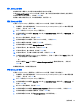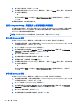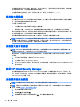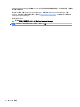User Guide-Windows 7
Table Of Contents
- 歡迎使用
- 瞭解您的電腦
- 連線至網路
- 使用鍵盤、觸摸手勢和指向裝置來導覽
- 多媒體
- 電源管理
- 外接式媒體卡和裝置
- 磁碟機/光碟機
- 安全性
- 維護
- 備份與復原
- Computer Setup (電腦設定)(BIOS)、MultiBoot 和 HP PC Hardware Diagnostics (UEFI)
- 支援中心
- 規格
- 攜帶電腦旅行或運送電腦
- 疑難排解
- 靜電釋放
- 索引
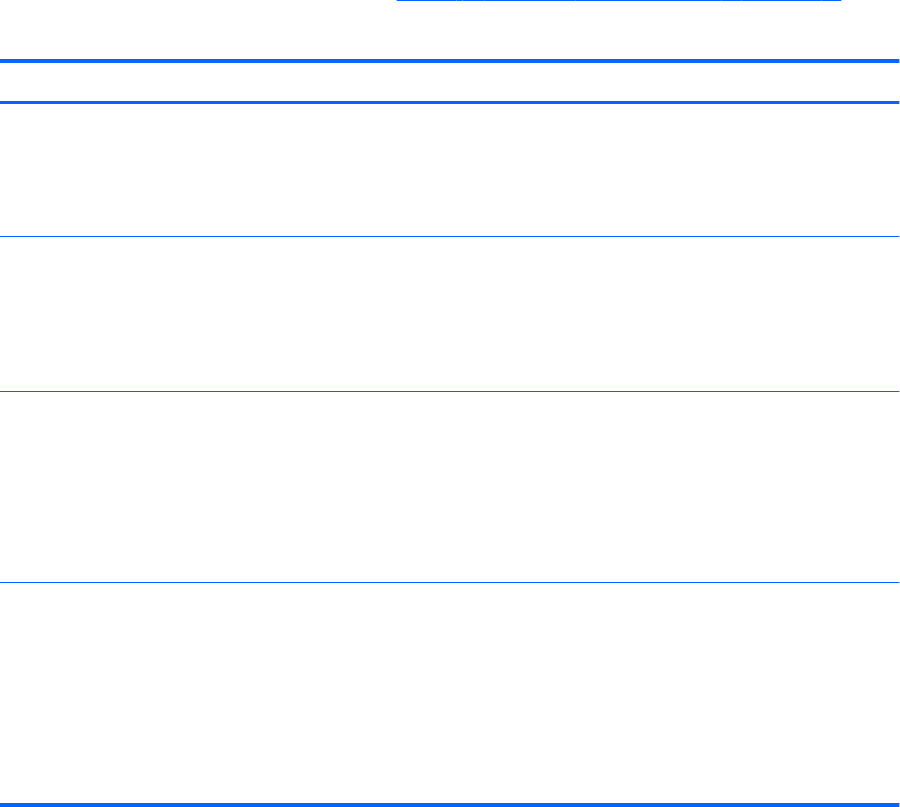
6. 使用指標裝置或方向鍵,選擇 Disable protection(停用保護功能)。
7. 如果要儲存變更並離開 Computer Setup(電腦設定),請按一下螢幕左下角的 Save(儲存)圖
示,然後依照畫面上的指示繼續執行。
- 或 -
使用方向鍵選取 Main(主功能表)> Save Changes and Exit(儲存變更並結束),然後按下
enter 鍵。
TPM 嵌入式安全裝置(僅限特定機型)
TPM(信賴平台模組)為電腦提供附加安全性。您可以在 Computer Setup 中修改 TPM 設定。如需變
更 Computer Setup 設定的相關資訊,請參閱位於第 75 頁的使用 Computer Setup(電腦設定)。
下表介紹 Setup Utility 中的 TPM 設定。
設定 功能
TPM 嵌入式安全裝置 (TPM Embedded
Security Device)
顯示/隱藏
●
如果設定了管理員密碼,則可以選取 Available(可用)。
●
如果選取 Hidden(隱藏),則無法在作業系統中檢視 TPM 裝
置。
TPM 狀態 (TPM Status) 啟用/停用
●
如果管理員密碼未設定或 TPM Security Device(TPM 安全裝
置)設定為 Hidden(隱藏 ),則此條目將處於隱藏狀態。
●
此值反映 TPM 目前的實體狀態。此狀態透過「嵌入式安全狀態
(Embedded Security State)」設定啟用或停用。
嵌入式安全狀態 (Embedded Security
State)
無操作/停用/啟用
●
如果管理員密碼未設定或 TPM Security Device(TPM 安全裝
置)設定為 Hidden(隱藏 ),則此條目將處於隱藏狀態。
●
您可以啟用或停用 TPM 功能。
●
設定 TPM 功能後,筆記本電腦下次重新啟動時,此值將設定為
No Operation(無操作)。
TPM 設成原廠預設值 (TPM Set to
Factory Defaults)
否/是
●
如果管理員密碼未設定或 TPM Security Device(TPM 安全裝
置)設定為 Hidden(隱藏),則此條目將處於隱藏狀態。
●
如果 Embedded Security State(嵌入式安全狀態)設定為
Enabled(啟用),請選取 Yes(是),將 TPM 重設為岀廠設
定,然後按下 f10 儲存並結束。隨即顯示一條確認訊息,要求
Clear the TPM(清除 TPM)。按下 f1 重設 TPM,或者按下 f2
取消此動作。
使用防毒軟體
當您使用電腦存取電子郵件、網路或網際網路時,您的電腦就會曝露在潛在的電腦病毒下。電腦病毒
會停止作業系統、程式或公用程式,或造成它們功能異常。
TPM 嵌入式安全裝置(僅限特定機型) 63